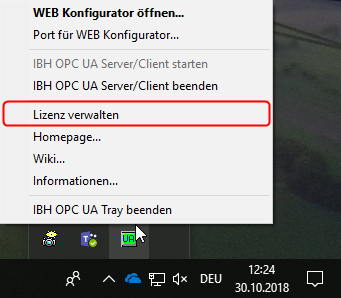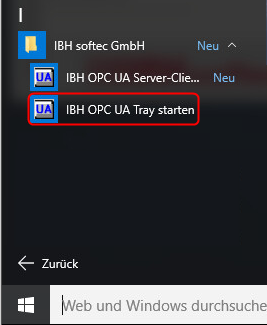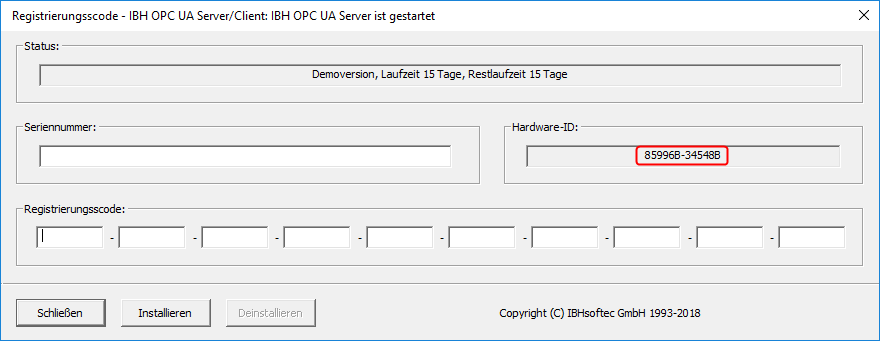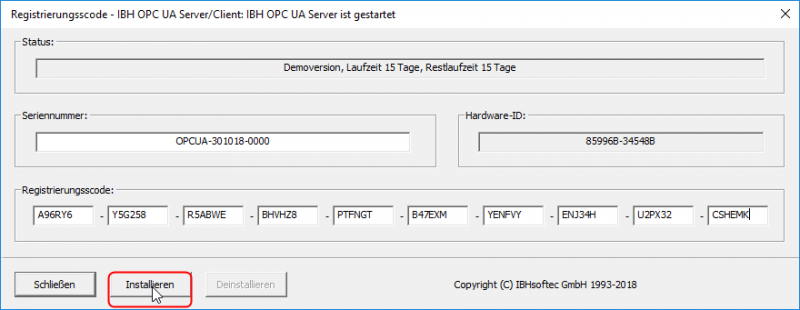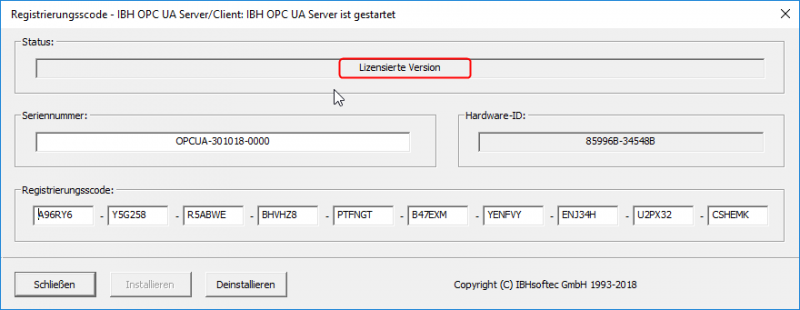IBH OPC UA:Lizensierung: Unterschied zwischen den Versionen
Aus IBHsoftec Wiki
K |
K |
||
| Zeile 14: | Zeile 14: | ||
| − | Schicken Sie diese bitte an '''[mailto:Register@ibhsoftec.com?subject=Lizenzanforderung%20IBH%20OPC%20UA%20Server/Client | + | Schicken Sie diese bitte an '''[mailto:Register@ibhsoftec.com?subject=Lizenzanforderung%20IBH%20OPC%20UA%20Server/Client&body=Standardtext%0ADies ist der zweite Absatz“>Name</a> Register@ibhsoftec.com]'''.<br /> |
Bitte teilen Sie uns Ihre Rechnungs- bzw. Lieferscheinnummer mit. | Bitte teilen Sie uns Ihre Rechnungs- bzw. Lieferscheinnummer mit. | ||
Version vom 19. August 2020, 09:21 Uhr
Durch Anklicken des IBH OPC UA Server/Client Icons über die rechte Maustaste in der Taskleiste lässt sich die Lizenzverwaltung starten:
Sollte das Icon nicht verfügbar sein, bitte über <Start> <Alle Programme> bzw. <Alle Apps> das IBH OPC UA Tray starten:
In diesem Dialog wird Ihnen die Hardware ID angezeigt:
Schicken Sie diese bitte an ist der zweite Absatz“>Name</a> Register@ibhsoftec.com.
Bitte teilen Sie uns Ihre Rechnungs- bzw. Lieferscheinnummer mit.
Sie erhalten von IBHsoftec eine Seriennummer mit passendem PIN per E-Mail.
Bitte fügen Sie diese im Dialog ein und betätigen Sie den Button Installieren:
Damit ist die Lizensierung abgeschlossen: